迅捷音频转换器官方版是一款多功能的音频处理软件,提供了音频格式转换、音频剪切、音频转文字、音频合并、音频录制等超多功能,可以满足绝大部分用户的音频处理需求。界面简洁直观,功能排布整齐,可以快速找到自己需要的功能。需要的朋友快来下载迅捷音频转换器官方版使用吧。
迅捷音频转换器怎么剪切音频
打开软件,在功能栏中选择“音频剪切”功能。
(1)导入文件
添加文件:点击“添加文件”按钮,将需要剪切的音频导入至软件中。 添加文件夹:点击“添加文件夹”按钮,可批量导入多个需要剪切音频文件。
(2)分割设置
手动分割:选中音频,在右侧选择“手动分割”功能,这里支持对“片段名”重新命名,在“当前片段范围”中输入需要分割的时间点,并“添加到列表”中。
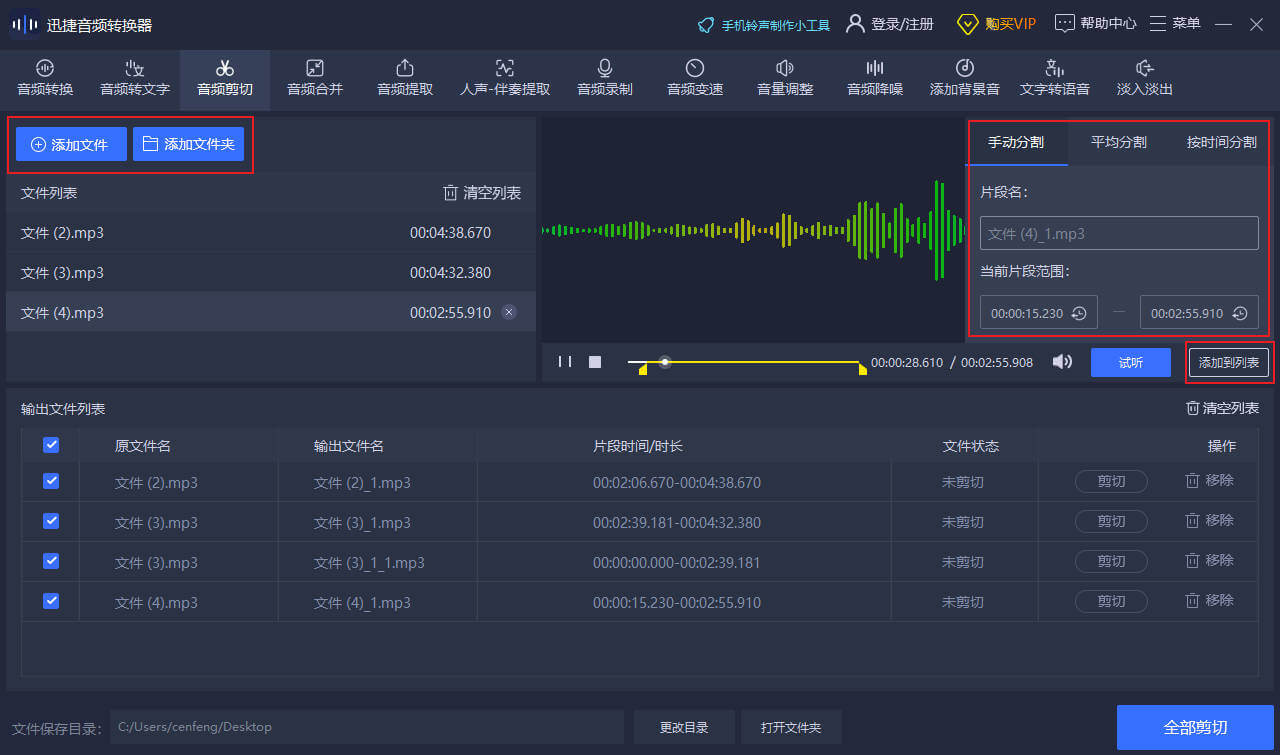
平均分割:选中音频,在右侧选择“平均分割”功能,在“分割片段数量”的下拉框中选择分割数值,并“添加到列表”中。
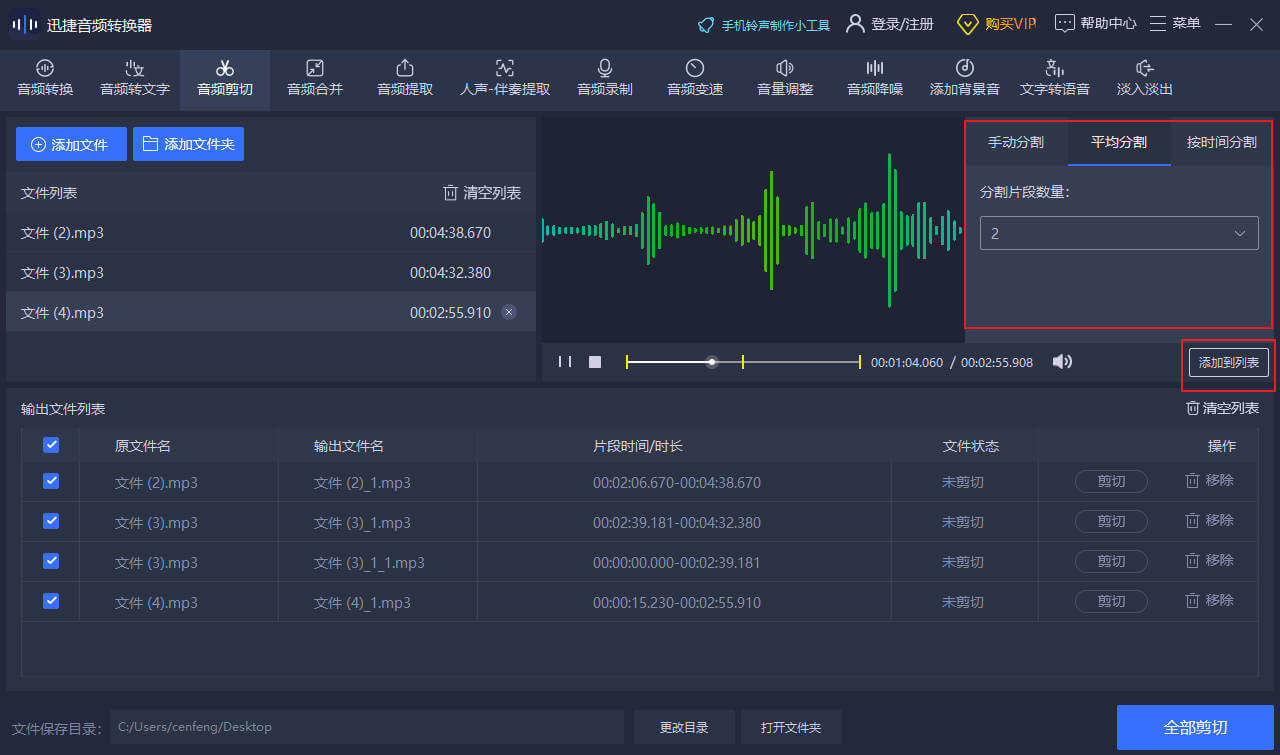
按时间分割:选中音频,在右侧选择“按时间分割”功能,在“片段时间长度”中输入分割时间数值,并“添加到列表”中。
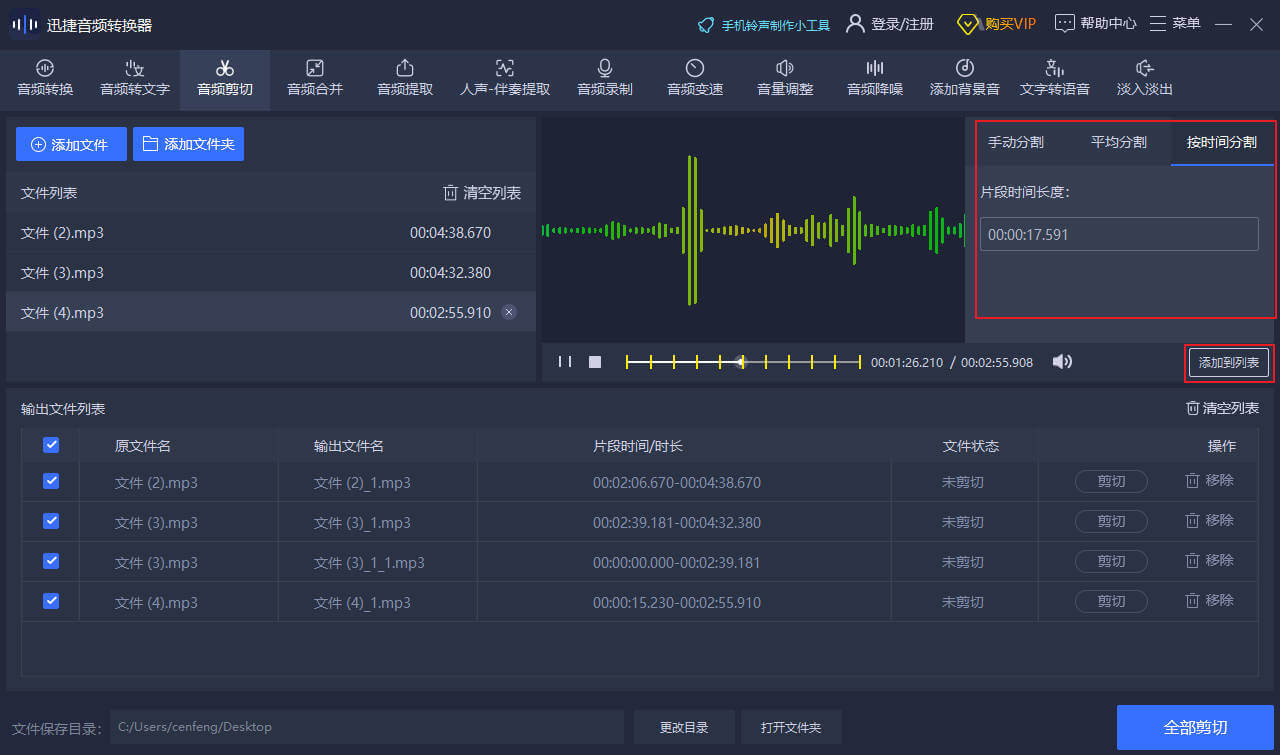
(3)开始剪切
单个文件:在“输出文件列表”中选中音频,点击“剪切”按钮即可导出剪切后的音频文件。 多个文件:点击右下角的“全部剪切”按钮,可批量将多个剪切后的音频文件进行导出。
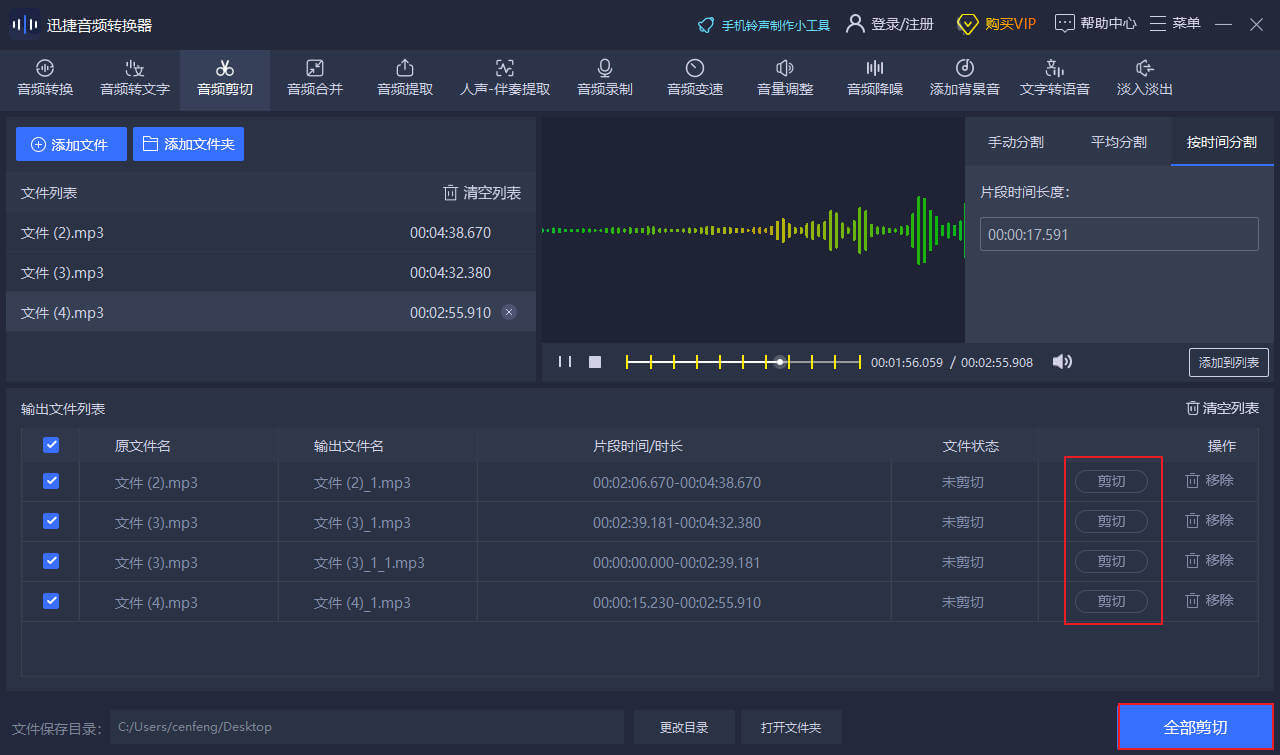
迅捷音频转换器常见问题
1.音频合并后位置不一样是怎么回事?
答:可能在合并的时候没有调整音频的前后位置,导致音频合并的效果不理想。可以重新进行合并,在合并的时候调整各段音频的位置就可以了。
2.转换音频格式后倾听时耳机一边有声一边没声是怎么回事?
答:有可能在音频转换设置参数的时候在声道选项中选择了单声道。可以重新转换一次,然后选择【与原音频一致】就可以了。
3.音频提取时如何提取其中一段?
答:添加文件到软件中后,可以在右边的编辑栏中添加指针片段,根据自己的需求调整指针的位置即可。
4.怎么样更改文件保存位置?
答:在软件界面的下方有一个【文件保存路径】,点击这个功能后,我们就可以自主选择文件的保存位置。
5.如何分割音频?
答:在软件中,有三种分割的方法:时间分割、平均分割和手动分割。平均分割是将音频平均分割成两段;时间分割可在确定一个时间长度后根据这个长度将音频分割成几段;手动分割则是自己添加指针调整需要分割的音频片段。
迅捷音频转换器软件特定
音频转文字
支持批量识别转换功能,准确识别音频内容,将音频转换输出成文本。
智能音频降噪
支持智能识别音频文件中的电流声、风声等环境杂音,设置降噪级别。
音频变速
支持批量导入音频文件调整音频播放速度,可任意选择播放速度。
批量转换
无需繁琐操作,一次性上传多个文件转换,提高转换效率。
高清音质
支持输出高品质音频,可根据需求调节音量大小、比特率参数。
音频格式
支持输出MP3、WAV、FLAC、AAC、OGG等20种+主流音频格式。
上一篇:闪电音频格式转换器最新版
下一篇:最后一页
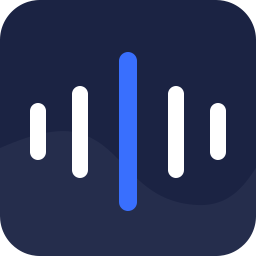



 360解压缩软件2023
360解压缩软件2023 看图王2345下载|2345看图王电脑版 v10.9官方免费版
看图王2345下载|2345看图王电脑版 v10.9官方免费版 WPS Office 2019免费办公软件
WPS Office 2019免费办公软件 QQ浏览器2023 v11.5绿色版精简版(去广告纯净版)
QQ浏览器2023 v11.5绿色版精简版(去广告纯净版) 下载酷我音乐盒2023
下载酷我音乐盒2023 酷狗音乐播放器|酷狗音乐下载安装 V2023官方版
酷狗音乐播放器|酷狗音乐下载安装 V2023官方版 360驱动大师离线版|360驱动大师网卡版官方下载 v2023
360驱动大师离线版|360驱动大师网卡版官方下载 v2023 【360极速浏览器】 360浏览器极速版(360急速浏览器) V2023正式版
【360极速浏览器】 360浏览器极速版(360急速浏览器) V2023正式版 【360浏览器】360安全浏览器下载 官方免费版2023 v14.1.1012.0
【360浏览器】360安全浏览器下载 官方免费版2023 v14.1.1012.0 【优酷下载】优酷播放器_优酷客户端 2019官方最新版
【优酷下载】优酷播放器_优酷客户端 2019官方最新版 腾讯视频播放器2023官方版
腾讯视频播放器2023官方版 【下载爱奇艺播放器】爱奇艺视频播放器电脑版 2022官方版
【下载爱奇艺播放器】爱奇艺视频播放器电脑版 2022官方版 2345加速浏览器(安全版) V10.27.0官方最新版
2345加速浏览器(安全版) V10.27.0官方最新版 【QQ电脑管家】腾讯电脑管家官方最新版 2024
【QQ电脑管家】腾讯电脑管家官方最新版 2024 360安全卫士下载【360卫士官方最新版】2023_v14.0
360安全卫士下载【360卫士官方最新版】2023_v14.0